Как исправить отсутствие вибрации iPhone (бесшумный режим и звонок)
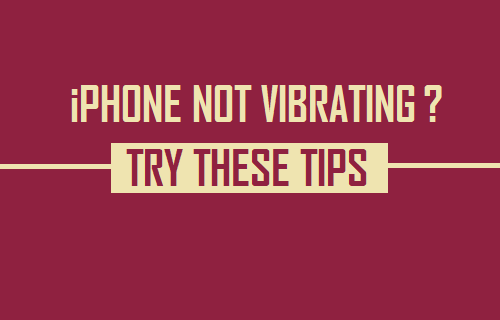
[ad_1]
Если ваш iPhone не вибрирует, проблема может быть связана с программными или аппаратными проблемами. Ниже вы найдете различные способы решения проблемы iPhone, не вибрирующего в беззвучном режиме.
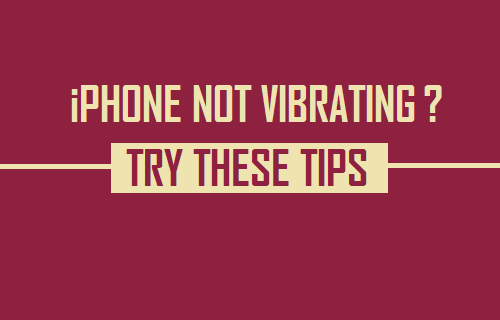
iPhone не вибрирует
Многим пользователям нравится переводить iPhone в режим вибрации во время посещения совещаний, а также когда они не хотят, чтобы их беспокоил звук звонков на их iPhone.
Перевод iPhone в режим вибрации заставляет его вибрировать всякий раз, когда на телефон поступает вызов, сообщение, уведомление или предупреждение.
Как вы можете себе представить, вы можете пропустить важные звонки и сообщения, если ваш iPhone не вибрирует и не может предупредить вас о входящих звонках и уведомлениях.
К счастью, оба вопроса iPhone не вибрирует в беззвучном режиме а также вопрос о iPhone не вибрирует при включении звонка можно исправить, используя методы, указанные ниже.
1. Включить вибрацию в беззвучном режиме
Наиболее распространенная причина, по которой iPhone не вибрирует в беззвучном режиме, связана с тем, что вибрация в беззвучном режиме не включена в настройках.
1. Открытым Настройки на вашем iPhone прокрутите вниз и нажмите Звуки (или Звуки и печень).
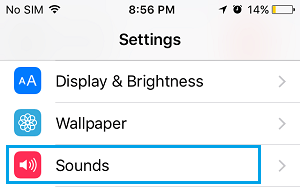
2. На следующем экране переключите НА вариант для Вибрация в беззвучном режиме.
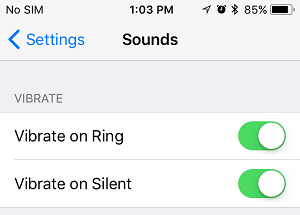
Теперь ваш iPhone будет вибрировать, когда вы включите беззвучный режим на своем устройстве, нажав кнопку Без звука/Звонок переключитесь на заднюю часть вашего iPhone.
2. Включить вибрацию при звонке
Если вы хотите, чтобы ваш iPhone вибрировал во время звонка, убедитесь, что опция «Вибрация при звонке» включена в настройках.
1. Перейти к Настройки > Звуки > включить Вибрация на кольце вариант, переместив переключатель в положение НА должность.
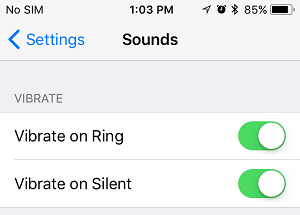
Теперь ваш iPhone будет вибрировать, когда вы отключите беззвучный режим на своем устройстве, потянув за Без звука/Звонок переключитесь на экран вашего iPhone.
Если обе функции «Вибрация при звонке» и «Вибрация при беззвучном режиме» отключены, ваш iPhone не будет вибрировать при переключении переключателя «Без звука/звонка».
3. Включить шаблон вибрации
Ваш iPhone не будет вибрировать, если для шаблона вибрации установлено значение «Нет».
1. Перейти к Настройки > Звуки > прокрутите вниз и нажмите на Рингтон в разделе «Звуки и вибрации».
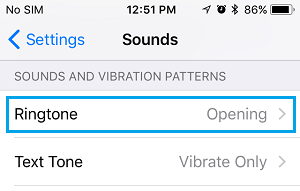 2. На следующем экране нажмите на Вибрация.
2. На следующем экране нажмите на Вибрация.
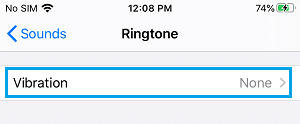
3. На экране вибрации выберите любой Вибрация Шаблон.
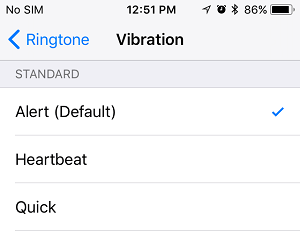
После этого проверьте свой iPhone и посмотрите, работает ли режим вибрации, когда ваш iPhone находится в беззвучном режиме.
4. Включите вибрацию в настройках специальных возможностей.
Выполните следующие действия, чтобы включить режим вибрации в настройках специальных возможностей на вашем iPhone.
1. Перейти к Настройки > Доступность > Трогать.

2. На следующем экране переместите переключатель рядом с Вибрация к НА должность.
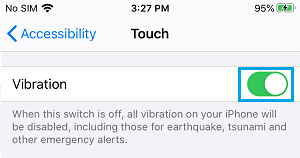
Теперь посмотрите, вибрирует ли ваш iPhone в беззвучном режиме и во время звонка (при желании).
5. Перезагрузите iPhone
Перезапуск любого вычислительного устройства может помочь ему восстановиться после зависших процессов и незначительных программных сбоев, которые могут вызывать проблемы на этом устройстве.
1. Нажмите и удерживайте кнопку Сила на вашем iPhone, пока не появится опция «Slide to Power OFF» на экране вашего iPhone.

2. Выключите iPhone, переместив ползунок вправо.
3. Подождите 60 секунд и включите iPhone, нажав кнопку Сила кнопка.
После перезагрузки iPhone проверьте, работает ли функция вибрации на вашем устройстве.
6. Проверьте двигатель вибратора iPhone.
Проблема с тем, что iPhone не вибрирует, может быть связана с тем, что двигатель вибратора на вашем iPhone вышел из строя или вообще не работает.
1. Перейти к Настройки > Звуки > переключить НА оба Вибрация на кольце и Вибрация в беззвучном режиме опции.
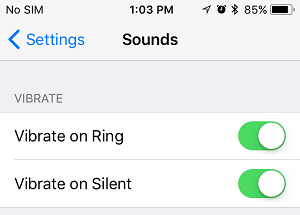
2. Теперь переключите НА и переключать ВЫКЛЮЧЕННЫЙ Звонок (кнопка «Звонок/Без звука», расположенная сбоку вашего устройства) на вашем iPhone.
Если вы чувствуете вибрацию вашего iPhone (когда вы включаете/выключаете звонок), вибромотор работает.
Если ваш iPhone не вибрирует, это подтверждает, что двигатель вибратора не работает, и вам необходимо доставить ваше устройство к специалисту Apple Care.
7. Сбросить все настройки
Если мотор на вашем iPhone работает, проблема может быть связана с неуказанными неправильными настройками вашего iPhone.
Вы можете попробовать сбросить все настройки на вашем iPhone до заводских настроек по умолчанию и посмотреть, поможет ли это решить проблему.
Если вы беспокоитесь, этот шаг не удалит данные на вашем iPhone, он только сотрет настройки на вашем iPhone и сбросит их до заводских настроек по умолчанию.
1. Перейти к Настройки > Общий > прокрутите вниз и нажмите на Перезагрузить.
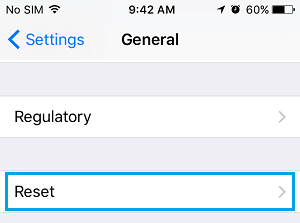
2. На следующем экране нажмите на Сбросить все настройки вариант.
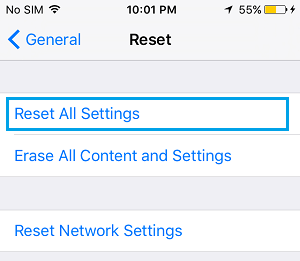
3. При появлении запроса введите Пароль для вашего устройства
4. Во всплывающем окне подтверждения нажмите на Сбросить все настройки подтвердить.
После перезагрузки iPhone проверьте, устранена ли проблема iPhone без вибрации на вашем устройстве.
8. Восстановление заводских настроек iPhone
Если ни один из вышеперечисленных методов не сработал, вы можете попробовать восстановить заводские настройки iPhone и посмотреть, решит ли это проблему.
Процесс сброса к заводским настройкам полностью удалит все данные на вашем iPhone, включая поврежденные и сломанные файлы, вызывающие проблему на вашем устройстве.
После завершения процесса сброса настроек вам будет предложено настроить устройство как новый iPhone или восстановить его с помощью резервной копии iCloud или iTunes (если доступно).
9. Попробуйте восстановить режим DFU
Если ваш iPhone не вибрирует из-за поврежденных настроек оборудования, вам придется выполнить восстановление режима DFU, чтобы решить проблему.
Процесс восстановления DFU удалит настройки программного и аппаратного обеспечения на вашем iPhone и переустановит как программное обеспечение операционной системы, так и прошивку на вашем iPhone.
- Как сбросить пароль экранного времени на iPhone
- Как сделать резервную копию iPhone на Mac с помощью Finder
- Как сделать резервную копию iPhone с помощью iCloud и iTunes
[ad_2]
